Conception d'affiche de parfum Tutoriel Photoshop pour débutants. Ce tutoriel vous apprendra à créer vos propres publicités pour les parfums. Même si nous avons choisi d'utiliser Monica Belucci dans ce didacticiel, vous pouvez transformer n'importe quelle image ordinaire faite maison en panneau publicitaire pour un parfum. Tout d'abord, vous avez besoin d'une photo d'une fille (ou d'un garçon que vous utilisez). Les photos de personnes sur un fond noir ou sombre sont meilleures car nous essaierons de créer l'illusion d'un ciel nocturne.

Une fois que vous avez ouvert une nouvelle toile avec les dimensions souhaitées pour votre panneau d'affichage, créez un nouveau calque et remplissez-le de n'importe quelle teinte bleu foncé ou violet foncé, nous avons utilisé # 210a3a. Assurez-vous que votre couleur d'arrière-plan est définie sur blanc et accédez à Filtre >> Rendu >> Nuages. Cela donnera à votre couche supérieure une belle texture de fibres brumeuses. Définissez les paramètres de superposition de cette couche nuageuse sur « Lumière linéaire » (voir illustration).
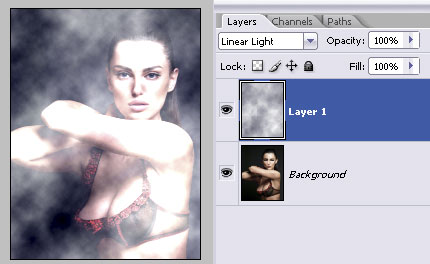
Notre objectif est de créer une photo bien contrastée avec un effet de brouillard et de lueur et de faire ressembler l'arrière-plan à un ciel nocturne. DONC, ce que nous allons faire, dupliquez la photo de la fille, faites-la glisser (dans le panneau du calque) au-dessus des 2 autres calques et définissez les paramètres de ce calque sur « Superposition ».
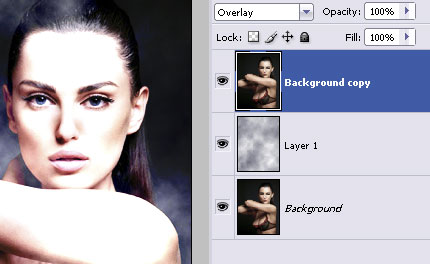
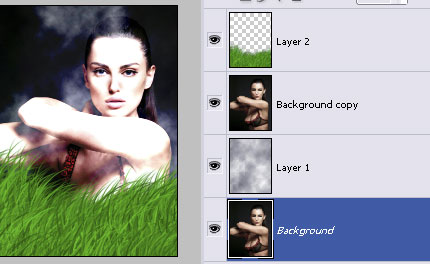
La prochaine étape consiste à remplir le bas du panneau d’affichage avec de l’herbe. C’est la partie la plus simple, même si j’ai remarqué que beaucoup restent bloqués ici. Nous utiliserons l'outil Pinceau, avec un pinceau Photoshop CS2 par défaut appelé «brush dune». Vous devriez l'avoir. Réglez votre couleur de premier plan sur vert (n'importe quelle teinte, à vous de choisir, à condition qu'elle donne un aspect naturel) et remplissez le bas de l'écran plus ou moins comme vous le voyez sur l'image. Les paramètres par défaut de ce pinceau sont définis sur « diffusion », vous n'avez donc pas besoin de faire beaucoup de travail, sauf simplement de ne pas exagérer l'herbe sur la photo.
La prochaine étape consiste à ajouter une forme virevoltante.
Si vous n'avez pas de forme sympa et virevoltante, vous pouvez télécharger la mienne au format PSD ICI.
Vous allez donc soit sélectionner un outil de forme personnalisé et dessiner la forme virevoltante de votre choix, soit prendre la mienne dans le fichier PSD, la faire glisser et la déposer sur votre toile. Placez la honte Entre la couche de la fille et l'herbe (voir ci-dessous). Ensuite, dupliquez la forme plus tard, transformez-la horizontalement (ou verticalement, selon votre forme) et placez-la plus ou moins, comme vous pouvez le voir sur l'illustration ci-dessous.
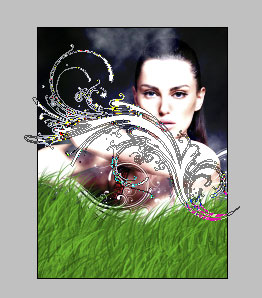
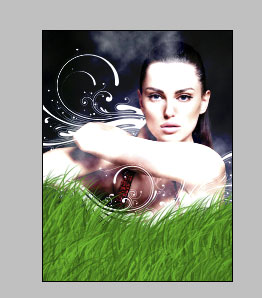
L'idée est de donner l'impression que la forme se trouve derrière la dame, alors rastérisez le calque de la forme supérieure et choisissez l'outil Gomme. Retirez délicatement la forme du corps de la fille. Je suggère d'utiliser une gomme avec un bord dur. Cependant, si vous souhaitez bien le mélanger avec l'effet de brouillard sur l'arrière-plan et ne pas rendre le bord trop net, je vous suggère d'utiliser un outil de gomme à bord doux de 20 pixels.
La prochaine étape consiste à ajouter de la lueur. Assurez-vous que la forme supérieure est sélectionnée dans votre panneau de calques et accédez à Calque >> Styles de calque >> Lueur extérieure. Appliquez les paramètres de lueur suivants en utilisant la couleur blanche. Répétez également la même action pour la première forme.
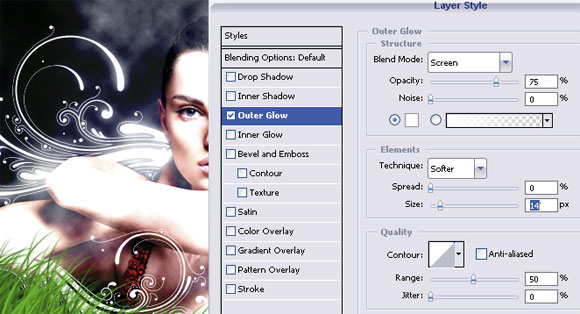
Et voici ce que vous avez obtenu jusqu'à présent… Vous pouvez également appliquer quelques points blancs chaotiques à l'aide de l'outil Pinceau et ajouter de l'éclat. Cela imitera les étoiles en arrière-plan. Ceci est facultatif si vous pensez que votre arrière-plan est trop ennuyeux.


Si vous réalisez un panneau publicitaire sur un parfum, vous aurez besoin d’un flacon de parfum, mais celui-ci pourra être remplacé par tout autre produit que vous « vendrez ». Nous sommes allés avec this flacon de parfum de sxc.hu. Le plus important est de le recadrer correctement, puis de lui trouver un bon emplacement sur votre panneau d'affichage.
Une fois que vous l'avez localisé, cela pourrait être une bonne idée d'ajouter un peu de transparence au verre pour que vous puissiez voir l'herbe du dessous. Nous avons simplement dupliqué le calque et placé l'un sur "superposition", l'autre sur "doux" afin que nous puissions voir l'herbe à travers sans que la bouteille ne devienne semi-visible.

Après cela, créez un nouveau calque au-dessus de tous les autres, sélectionnez à nouveau l'outil Pinceau, en utilisant la forme de pinceau « herbe des dunes », et ajoutez un peu plus d'herbe sur le flacon de parfum lui-même, pour créer l'illusion qu'il se trouve « à l'intérieur ». » le terrain en herbe. C'est ça. Ajoutez du texte et votre publicité pour un parfum est prête à être diffusée dans les rues de New York !




Super site Lizka !
super tutz, mec tnx
Beau tuto ! Le gazon me semble un peu étrange, mais bonne technique quand même 🙂
bon travail les gars..
C'est juste que je n'arrive pas à trouver de bons rendus de modèles
Où puis-je obtenir cette forme ?? je ne vois pas de lien
très bien fait et utile
Où puis-je obtenir cette forme ?? Je ne vois pas de lien… je ne vois pas le lien non plus…super tuto d'ailleurs
Salut, Merci pour ce tutoriel – Mais j'aurais pu l'utiliser un peu plus tôt.. Mdr
J'ai fini de faire mes publicités pour les parfums dans les médias il y a environ 3 mois, mais cela m'aurait vraiment aidé à ce moment-là... ;]
La question est cependant de savoir dans quelle mesure cela s'imprimerait-il réellement au format affiche ? est-ce que ça aurait toujours l'air bien ?
bon tuto. j'ai cette bouteille
Salut d'Ukraine ! Bon tuto ! Merci pour cela.
Bonjour, pour ceux qui souhaitent réaliser ce tutoriel, vous devrez rejoindre le site d'images à http://www.sch.hu C'est gratuit de rejoindre. Cela fait, recherchez « flacon de parfum ». Vous le trouverez sur la page 1, ligne supérieure à l'extrême droite, intitulée. Parfum pour Homme.
J'espère que cela dissipera toute ambiguïté concernant le flacon de parfum.
Maintenant, je vais essayer ce brillant tutoriel !
Pouvez-vous être plus explicite sur le calque… quel degré d'opacité a-t-il ? …. Je pense que vous dupliquez l’image et que vous en supprimez une partie…
Nouveau travail, où puis-je obtenir cette forme. Pouvez-vous m'envoyer cette forme par e-mail, s'il vous plaît.
vraiment vraiment je suis surpris
comment peux-tu imaginer cette idée
c'est très simple mais tu le rends très étonnant
merci beaucoup pour ce tuto
tu ne peux pas : vous pouvez télécharger le mien au format PSD ICI. … pouvez-vous m'envoyer ce psd par mail s'il vous plaît ? c'est vraiment fantastique !
génial!
super tutos
à
où puis-je me procurer ces formes ?
**********************************************
Désolé, j'ai corrigé mon message, vous pouvez télécharger la forme ici :
http://pswish.com/wp-content/uploads/2008/05/shape2.zip
joli tuto m8. Merci!
[…] vos propres publicités pour des parfums, … Après cela, créez un nouveau calque par-dessus tous les autres, …http://pswish.com/tutorial-make-perfume-commercial/Armadilla Wax Works Candle Factory Store : Collections de couches de parfumsCeci est le site Web de […]
PUIS-JE FAIRE CELA DANS JASC PAINT SHOP 4 ???????
excellent
très agréable!!! merci..
[…] Voir le didacticiel […]
[…] Faire une publicité pour un parfum […]
[…] Faire une publicité pour un parfum […]
[…] Faire une publicité pour un parfum […]
[…] Faire une annonce de parfum – PS Wish […]
[…] Faire une publicité pour un parfum […]
[…] 4- Parfüm reklam? tasarlamak […]
[…] reklam? tasarlamak 2- Cep Telefonu Reklam? tasarlamak 3- je?ecek reklam? tasarlamak 4- Parf?m reklam? tasarlamak 5- G?steri?li bir moda reklam?n? tasarlamak Derslerin tamam?n? g?rmek i?in buraya […]
[…] 4- Parfüm reklam? tasarlamak […]
[…] Faire du parfum commercial […]
[…] Faire une publicité pour un parfum Comment créer vos propres publicités pour des parfums. […]
[…] Haz ton comercial de prefume […]
[…] Faire du parfum commercial […]
[…] 7 – Faire du parfum commercial […]
[…] Faire du parfum commercial […]
[…] ????/strong> – PS Souhait […]
[…] Faire du parfum commercial […]
[…] # Faire du parfum commercial […]
[…] Faire une publicité pour un parfum […]
[…] Parfum Reklam? Ouais ? Prfüm Reklam? […]
[…] Faire une annonce de parfum – PS Wish […]
[…] Faire du parfum commercial […]
Faire une publicité de parfum…
Ce didacticiel Photoshop vous apprendra à créer vos propres publicités pour les parfums. Vous pouvez transformer n’importe quelle image ordinaire faite maison en panneau publicitaire pour un parfum.
......
[...] http://pswish.com/tutorial-make-perfume-commercial/Popularity: […]
Il faut ajouter plus de travail pour avoir un bon aperçu. :
Merci beaucoup pour ce message!
C'est ce que je recherche depuis que je tiens un blog sur les parfums.
Merci d'avoir partagé ce super tutoriel 🙂
Bobby
Fabriquer des parfums faits maison
[…] Faire du parfum commercial […]
woww super effet 🙂 j'ai fait une pub pour un parfum mais pas très bien comme la tienne =)
[…] Faire du parfum commercial […]
wow très sympa….merci pour le partage
[…] Faire du parfum commercial […]
[…] piste vers une photoAjout de traînées de lumière à une photo Comment ajouter des traînées de lumière colorées à une photo.Créer une publicité pour un parfumComment créer vos propres publicités de parfum.Style d'image coloréFaites une forte impression pour […]
[…] 12. Réaliser une affiche commerciale de parfum […]
Je veux aussi faire une publicité pour le parfum, mais je ne sais vraiment pas comment cela peut se produire ou je ne connais pas la méthode, si cela ne vous dérange pas, faites-moi savoir la méthode s'il vous plaît.
Bonjour! j'ai été très intéressé par votre tutoriel mais je ne vois pas les images 🙁
[…] 7. Faire du parfum commercial […]
à
[…] Faire du parfum commercial […]
Bon!
[…] la toile-????????) ?????? ??????? ??????? ?????: Lorelei ???????: […]
Super tutoriel! En vedette ici : http://www.presidiacreative.com/47-tutorials-for-creating-professional-posters-and-ads/
[…] Faire du parfum commercial […]
[…] 4. Tutoriel : Créer un parfum commercial […]
[…] 1.Faire du parfum commercial […]
[…] Faire une annonce de parfum – PS Wish […]
[…] Faire une annonce de parfum – PS Wish […]
[…] Affiche commerciale de parfumCe tutoriel vous apprend à créer vos propres publicités de parfum. Même si Monica Bellucci est utilisée, vous pouvez transformer n'importe quelle image faite maison ordinaire en un panneau publicitaire pour un parfum. […]
[…] Affiche commerciale de parfumCe tutoriel vous apprend à créer vos propres publicités de parfum. Même si Monica Bellucci est utilisée, vous pouvez transformer n'importe quelle image faite maison ordinaire en un panneau publicitaire pour un parfum. […]
[…] Affiche commerciale de parfumCe tutoriel vous apprend à créer vos propres publicités de parfum. Même si Monica Bellucci est utilisée, vous pouvez transformer n'importe quelle image faite maison ordinaire en un panneau publicitaire pour un parfum. […]
[…] Affiche commerciale de parfumCette formation nous apprend à avoir vos propres publicités d'encens sans équivoque. Même si Monica Bellucci est utilisée, nous pouvons transformer n'importe quel design artisanal typique en un panneau d'affichage d'encens. […]
[…] Affiche commerciale de parfumCe tutoriel vous apprend à créer vos propres publicités de parfum. Même si Monica Bellucci est utilisée, vous pouvez transformer n'importe quelle image faite maison ordinaire en un panneau publicitaire pour un parfum. […]
[…] Affiche commerciale de parfumCe tutoriel vous apprend à créer vos propres publicités de parfum. Même si Monica Bellucci est utilisée, vous pouvez transformer n'importe quelle image faite maison ordinaire en un panneau publicitaire pour un parfum. […]
[…] Affiche commerciale de parfum Ce tutoriel vous apprend à créer vos propres publicités de parfum. Même si Monica Bellucci est utilisée, vous pouvez transformer n'importe quelle image faite maison ordinaire en un panneau publicitaire pour un parfum. […]
[…] Affiche commerciale de parfum Ce tutoriel vous apprend à créer vos propres publicités de parfum. Même si Monica Bellucci est utilisée, vous pouvez transformer n'importe quelle image faite maison ordinaire en un panneau publicitaire pour un parfum. […]
J'adore, merci 🙂
[…] Affiche commerciale de parfumCe tutoriel vous apprend à créer vos propres publicités de parfum. Même si Monica Bellucci est utilisée, vous pouvez transformer n'importe quelle image faite maison ordinaire en un panneau publicitaire pour un parfum. […]
[…] Faire du parfum commercial […]
[…] Affiche commerciale de parfumCe tutoriel vous apprend à créer vos propres publicités de parfum. Même si Monica Bellucci est utilisée, vous pouvez transformer n'importe quelle image faite maison ordinaire en un panneau publicitaire pour un parfum. […]
[…] Faire du parfum commercial […]
[…] 4. Tutoriel : Créer un parfum commercial […]
amaaaazziing HOMME…! j'aime beaucoup cet effet .. je vais essayer cet effet sur ma photo c'est sûr
bravo, vraiment fantastique !!!
Great
[…] Tracez une ligne pour votre dégradé, en utilisant à peu près le même angle que celui que vous voyez ci-dessous. Réglez les options de fusion de ce dégradé sur « Écran » et l'opacité sur environ 50 %. Je mets tout le panneau du calque sur l'aperçu, afin que vous voyiez quel calque doit être placé à quel endroit au cas où vous auriez raté quelque chose maintenant. Cette fois, nous ajouterons notre forme de marque que vous avez déjà vue dans nos autres tutoriels très populaires - Étiquette de mode Surfing Girl et concevez votre panneau d'affichage de parfum. […]
[…] 4. Tutoriel : Créer un parfum commercial […]
[…] Lien officiel […]
[…] Lien officiel […]
[…] Lien officiel […]
merci pour le message
[…] Lien officiel […]
[…] Lien officiel […]
c'est sympa et utile merci
[…] Lien officiel […]
[…] Faire du parfum commercial […]
[…] Lien officiel […]
[…] Faire du parfum commercial […]
[…] Faire du parfum commercial […]
[…] ??????? ?????????? […]
IMPRESSIONNANT…..
[…] Faire du parfum commercial […]
[…] Faire une annonce de parfum – PS Wish […]
[…] Faire du parfum commercial […]
[…] 27. Créer une publicité de parfum dans Photoshop […]
[…] 27. Créer une publicité de parfum dans Photoshop […]
[…] Affiche commerciale de parfum Ce tutoriel vous apprend à créer vos propres publicités de parfum. Même si Monica Bellucci est utilisée, vous pouvez transformer n'importe quelle image faite maison ordinaire en un panneau publicitaire pour un parfum. […]
[…] Faire du parfum commercial […]
[…] Affiche commerciale de parfum Ce tutoriel vous apprend à créer vos propres publicités de parfum. Même si Monica Bellucci est utilisée, vous pouvez transformer n'importe quelle image faite maison ordinaire en un panneau publicitaire pour un parfum. […]
Hé! SUPER tutoriel. Je viens de l'utiliser et voici mon résultat. J'ai utilisé différentes images. La fille sur la photo est ma meilleure amie Stéphanie. J'ai également utilisé une image d'archive d'herbe à la place. Laissez-moi savoir ce que vous pensez
http://i49.tinypic.com/md18ac.jpg
[Hé! SUPER tutoriel. Je viens de l'utiliser et voici mon résultat. J'ai utilisé différentes images. La fille sur la photo est ma meilleure amie Stéphanie. J'ai également utilisé une image d'archive d'herbe à la place. Laissez-moi savoir ce que vous pensez
http://i49.tinypic.com/md18ac.jpg%5D
L'image que j'ai publiée est beaucoup plus sombre et contrastée ici pour une raison quelconque. J'ai créé l'image sur mon ordinateur portable, alors peut-être que l'éclairage de mon ordinateur portable est plus lumineux qu'il ne le devrait mdr. Quoi qu'il en soit, profitez de l'image 🙂
oww, c'est un processus très court et bien fait. Merci pour le partage.
C'est un travail génial, j'adore ça….
Merci de l'avoir posté
j'utilise normalement pour rechercher des tutoriels uniquement dans http://www.tutoreffic.com (Site Internet de mes amis)
by
Sony
C'est tellement cool et simple..
Je l'aime
merci d'avoir posté ceci
http://www.tutoreffic.com
Hé, j'adore le tutoriel, j'espère que tu en auras plus
Très beau tuto… j'adore vraiment
Hé... bien tut.. où puis-je l'obtenir pour en faire un moi-même ?
J'adore l'herbe ! original frais
Merci, joli thème
Je suis un débutant dans Photoshop…. malheureusement, je n'ai pas pu suivre… j'ai continué à tout gâcher…. parce que je ne sais pas comment faire beaucoup d'étapes sans « cliquez ici puis cliquez ici » eh bien, bon travail cependant
merci d'avoir partagé votre tuto
Je suis un débutant sur PS mais je peux vous dire pourquoi les gens restent bloqués sur le truc du pinceau, – vous ne nous dites pas comment obtenir ce pinceau en particulier ???? Je me suis arrêté là. C'est comme la géométrie, on se trompe d'un pas et ça ne sert à rien. Mais ça a l'air bien.
[…] Lisez et essayez […]
[…] (https://loreleiwebdesign.com/2008/03/03/tutorial-make-perfume-commercial/) […]